すると以下の内容が作成される。
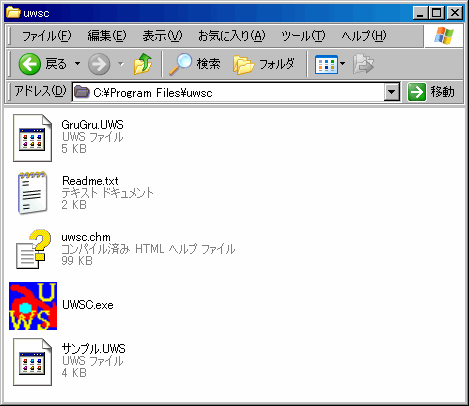
例 「サンプル.UWS」等
(OSの設定によっては「.UWS」と言う拡張子は表示されません)
[動作を選択してください。]の項の「一覧からプログラムを選択する」を選択し、「OK」ボタンをクリックする。
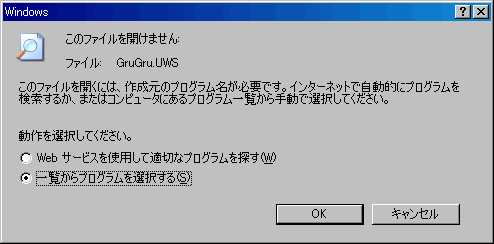
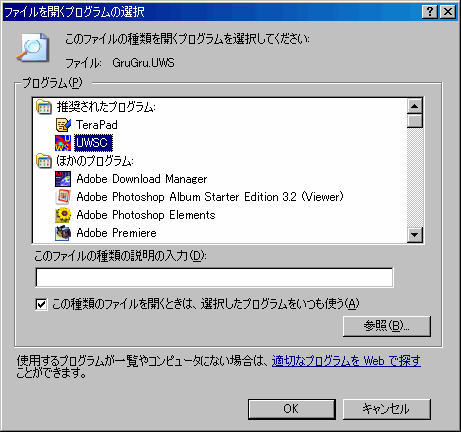
[プログラム]の項の[推奨されたプログラム:]に「UWSC」が
有る→「UWSC」を選択し、「この種類のプログラムのファイルを開くときは、選択したプログラムをいつも使う」のチェックを入れ、「OK」ボタンをクリックして、完了。
無い→「参照」ボタンをクリックする。
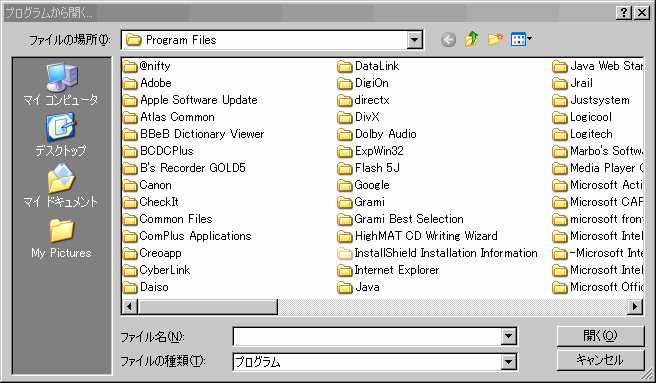
『UWSC』をインストールしたフォルダへ移動する。
(OSの設定によっては「.exe」と言う拡張子は表示されません)
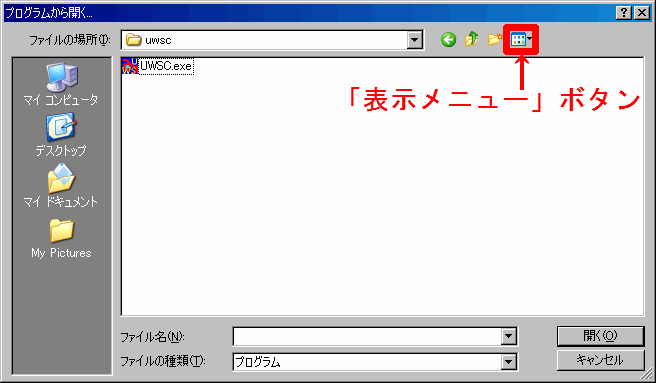
もしも他にも同名のファイルがあって分からない場合は、右上の「表示メニュー」ボタンをクリックし、「詳細」を選択し、種類が「アプリケーション」となっている「UWSC」を選択し、「開く」ボタンをクリックする。
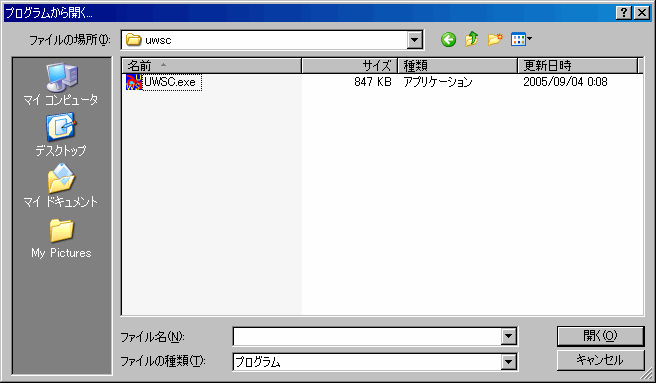
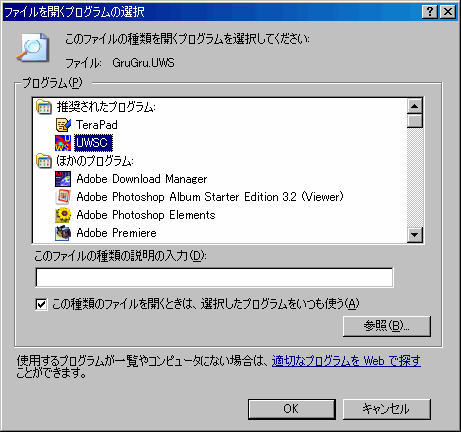
[プログラム]の項の[推奨されたプログラム:]に、「UWSC」が有るのでそれを選択し、「この種類のプログラムのファイルを開くときは、選択したプログラムをいつも使う」のチェックを入れ、「OK」ボタンをクリックして、完了。